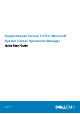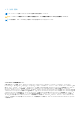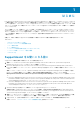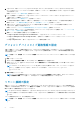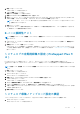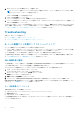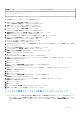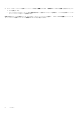Setup Guide
証明書ファイル インストールフォルダ
Dell_Inc_Enterprise_Issuing_CA1.cer
Dell_Inc_Enterprise_CA.cer
Intermediate Certification Authorities
GTE_CyberTrust Global Root.cer Trusted Root Certification Authorities
root 証明書をインストールするには、次の手順を実行します。
1. スタート > ファイル名を指定して実行 をクリックします。
ファイル名を指定して実行 ダイアログボックスが表示されます。
2. 名前 ボックスに、mmc と入力し、OK をクリックします。
コンソール 1 - [コンソール Root] ウィンドウが表示されます。
3. ファイル > スナップインの追加と削除 をクリックします。
スナップインの追加と削除 ダイアログボックスが表示されます。
4. 使用可能なスナップイン で、証明書 を選択してから 追加 > をクリックします。
証明書スナップイン ダイアログボックスが表示されます。
5. マイユーザーアカウント が選択されていることを確認してから、終了 をクリックします。
6. スナップインの追加と削除 ダイアログボックスで、追加 > をクリックします。
証明書スナップイン ダイアログボックスが表示されます。
7. コンピュータ アカウントを選択して 次へ をクリックします。
コンピュータの選択 ダイアログが表示されます。
8. ローカルコンピュータ:(このコンソールが実行されているコンピュータ) が選択されていることを確認してから、終了
をクリックします。
9. スナップインの追加と削除 ダイアログボックスで、OK をクリックします。
10. コンソールルート で、証明書 – 現行ユーザー をクリックします。
11. 信頼された root 証明機関 > すべてのタスク > インポートと右クリックします。
証明書のインポートウィザード が表示されます。
12. 次へ をクリックします。
アップロードするファイルの選択 ダイアログボックスが表示されます。
13. 参照して AuthoritiesGTE_CyberTrust Global Root.cer 証明書ファイルを選択し、次へ をクリックします。
証明書ストア 画面が表示されます。
14. 次へ をクリックします。
15. 終了 をクリックします。
16. 右クリックして、中間証明機関 > すべてのタスク > インポートを選択します。
証明書のインポートウィザード が表示されます。
17. 参照して Dell_Inc_Enterprise_Issuing_CA1.cer 証明書ファイルを選択し、次へ をクリックします。
証明書ストア 画面が表示されます。
18. 次へ をクリックします。
19. 終了 をクリックします。
20. 右クリックして、中間証明機関 > すべてのタスク > インポートを選択します。
証明書のインポートウィザード が表示されます。
21. 参照して Dell_Inc_Enterprise_CA1.cer 証明書ファイルを選択し、次へ をクリックします。
証明書ストア 画面が表示されます。
22. 次へ をクリックします。
23. 終了 をクリックします。
24. コンソール root で、証明書 (ローカルコンピュータ) をクリックします。
25. 手順 11~23 を実行して 3 つの証明書ファイルをインポートします。
システムログ収集 / アップロード失敗のトラブルシューティング
● デバイスでのシステムログ収集の生成が失敗(収集ステータス に 実行失敗 と表示される)したら、以下を実行します。
○ デバイス用のデフォルト資格情報が、設定 > システムログ タブ内で正しく設定されていることを確認します。 デバイ
ス用の資格情報を編集するには、デバイスインベントリ でデバイスを選択し、デバイス資格情報の編集 をクリックし
ます。
はじめに
7